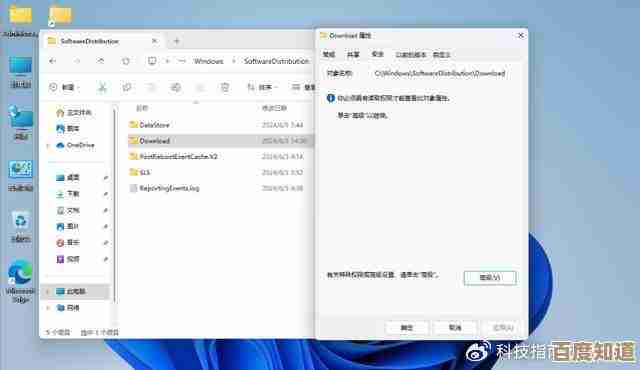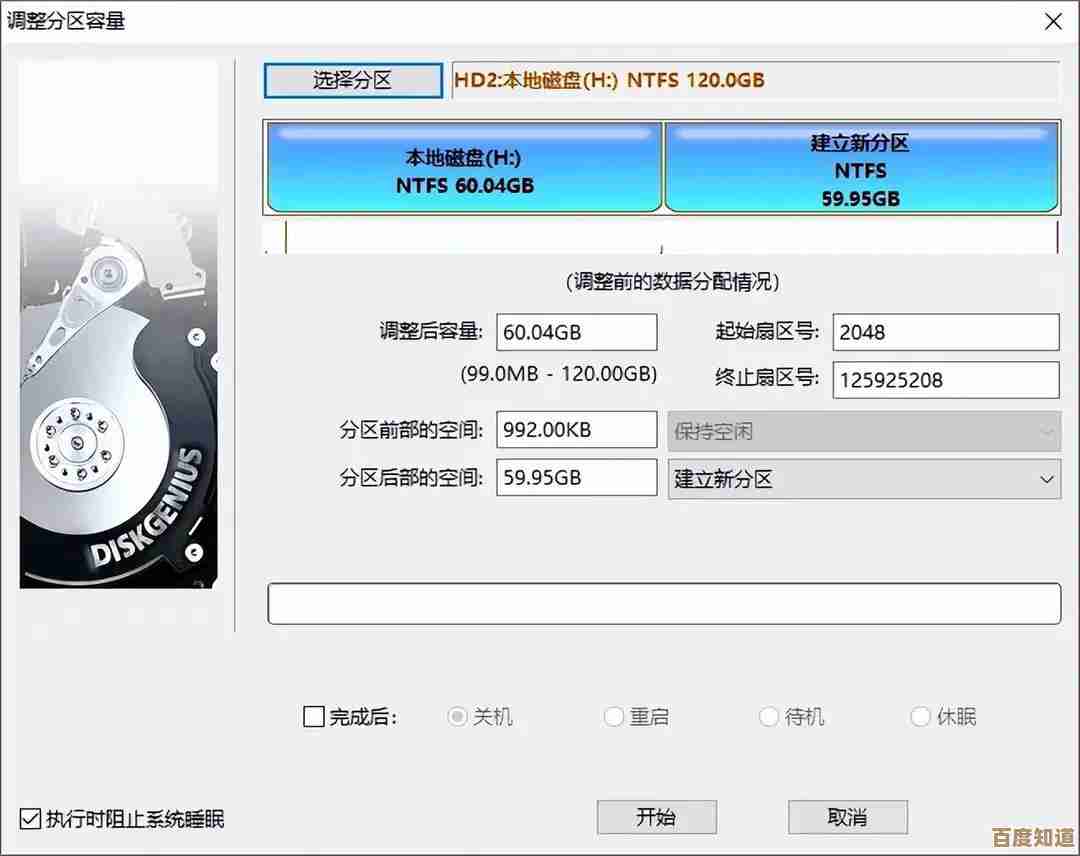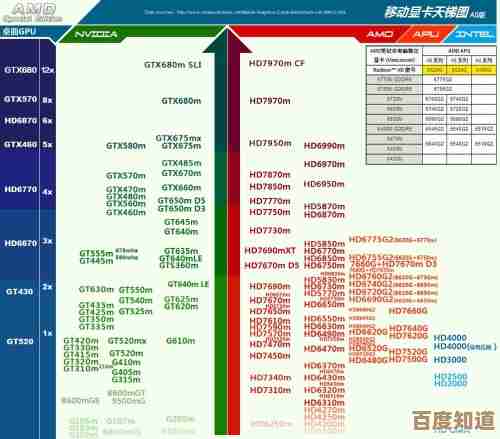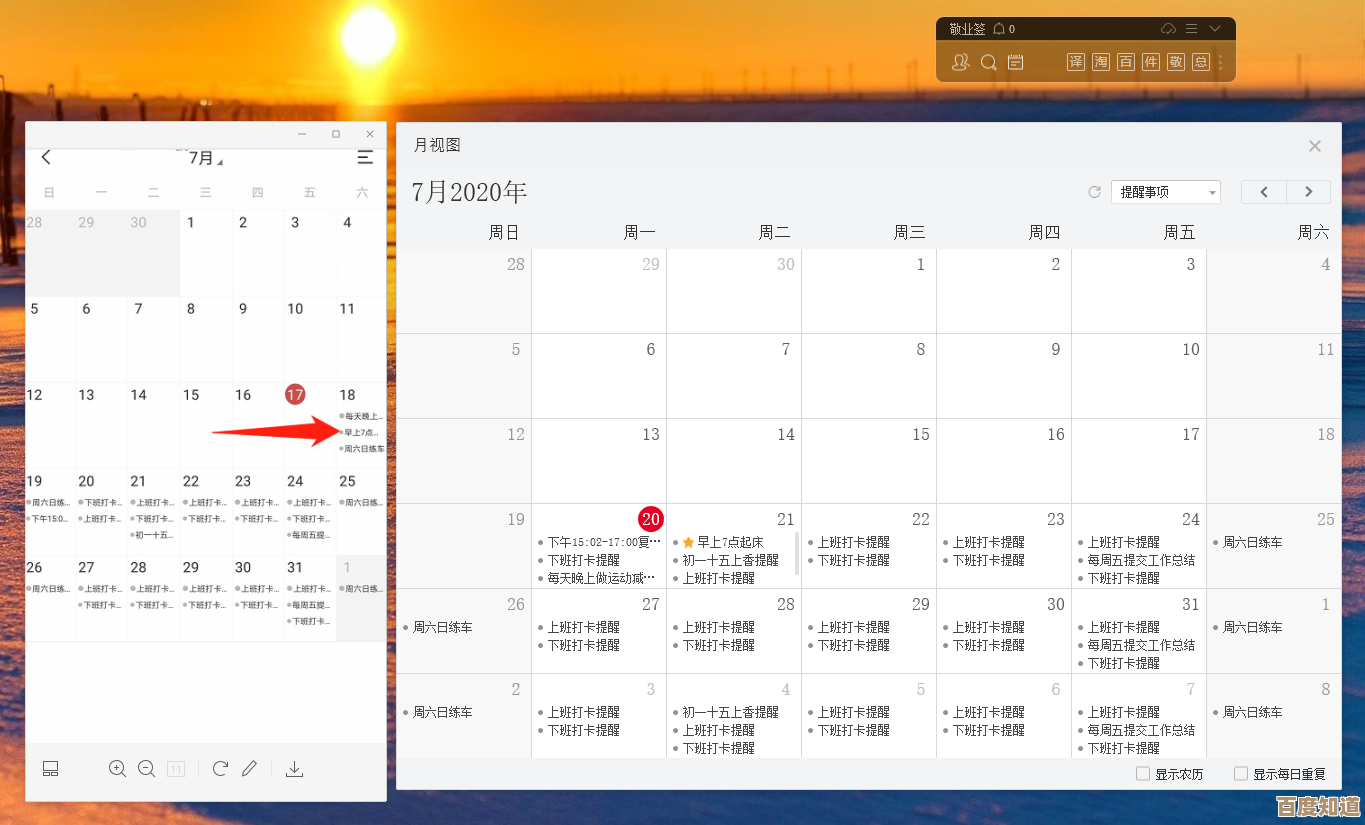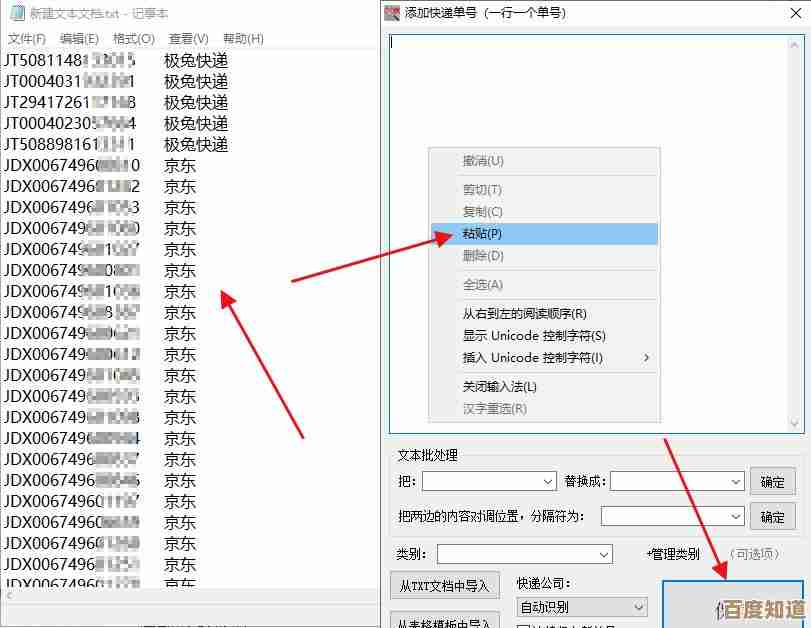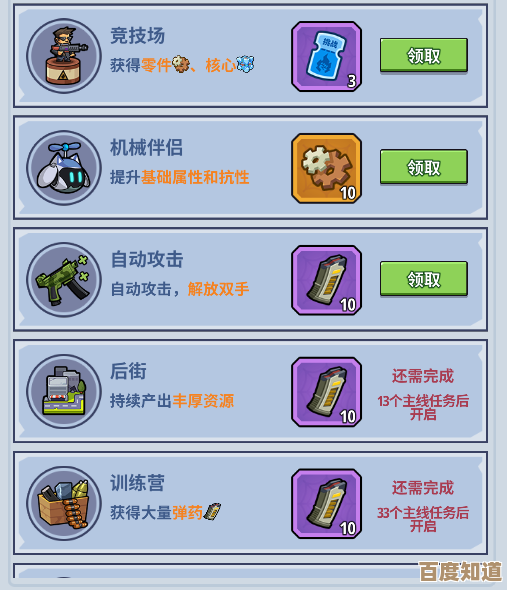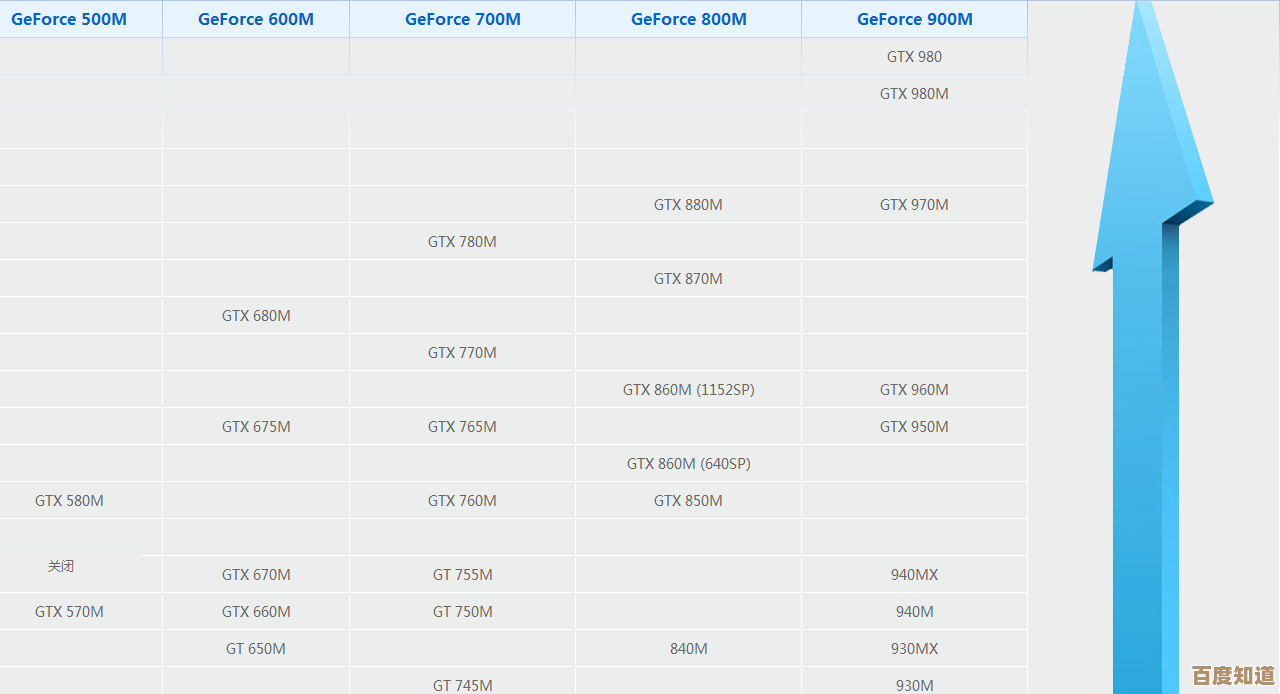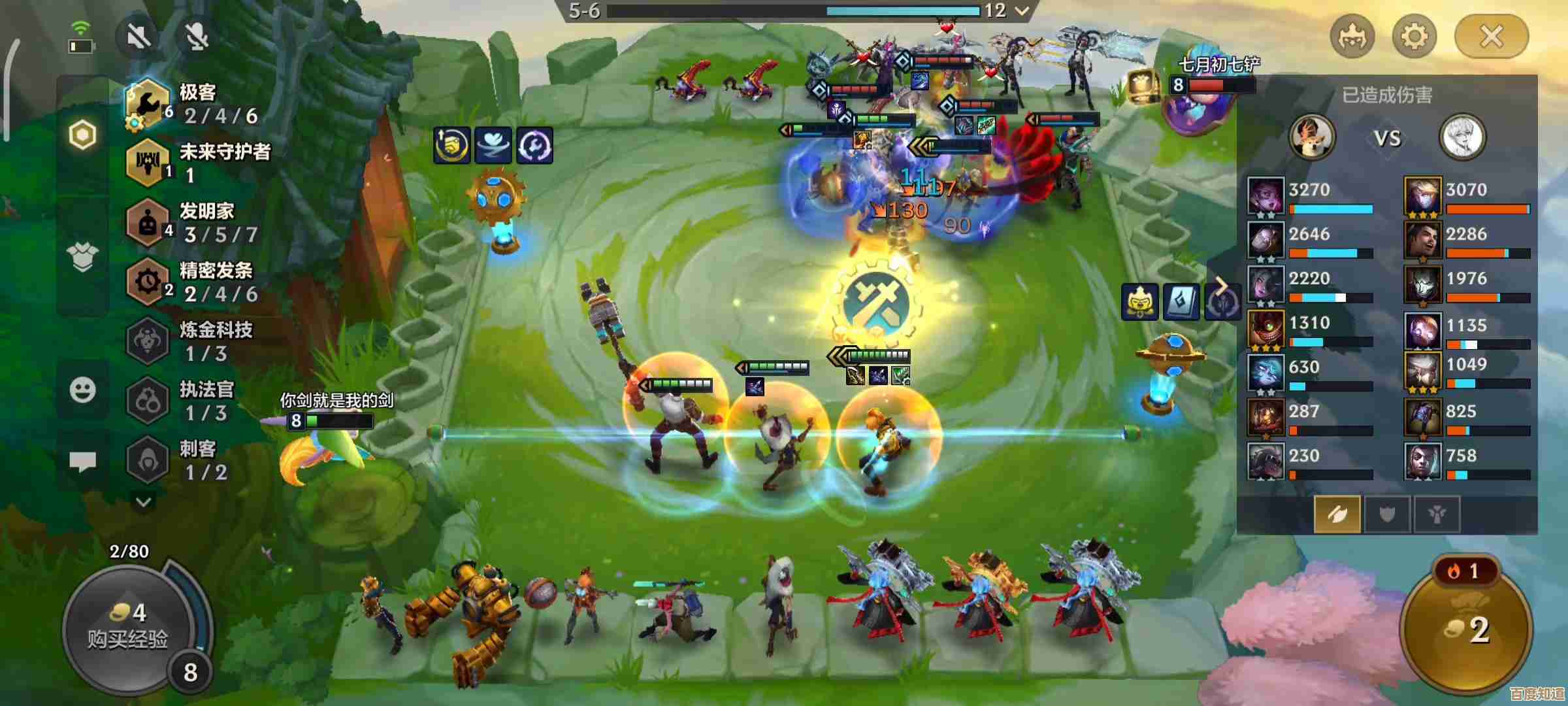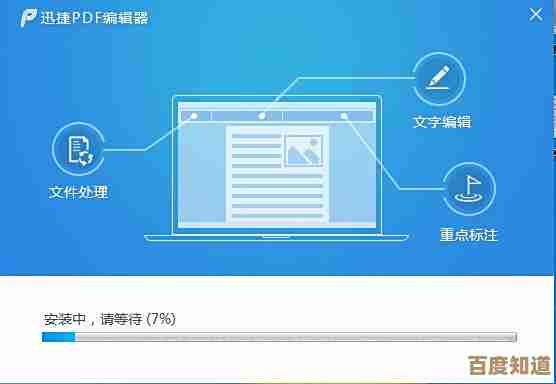小米笔记本一键重装系统教程:从准备到完成的完整指南
- 问答
- 2025-10-27 07:58:22
- 2
准备给小米笔记本重装系统?别紧张,跟着这个指南一步步来就行,你得找一个至少8GB容量的U盘,把它插到一台能正常开机的电脑上,去微软官网下载一个叫“Media Creation Tool”的小工具,用它就能轻松地把系统镜像制作成启动U盘,这个过程通常被称为“烧录”或者“刻录”。
接下来是关键一步:让电脑从U盘启动,你需要先关机,然后在按下电源键开机的时候,立刻不停地按F2键(部分型号可能是F12或Delete键)进入BIOS设置界面,在这个界面里,找到启动顺序选项,把U盘设为第一启动项,然后保存并退出,这时候电脑会自动重启,并从这个U盘开始加载安装程序。
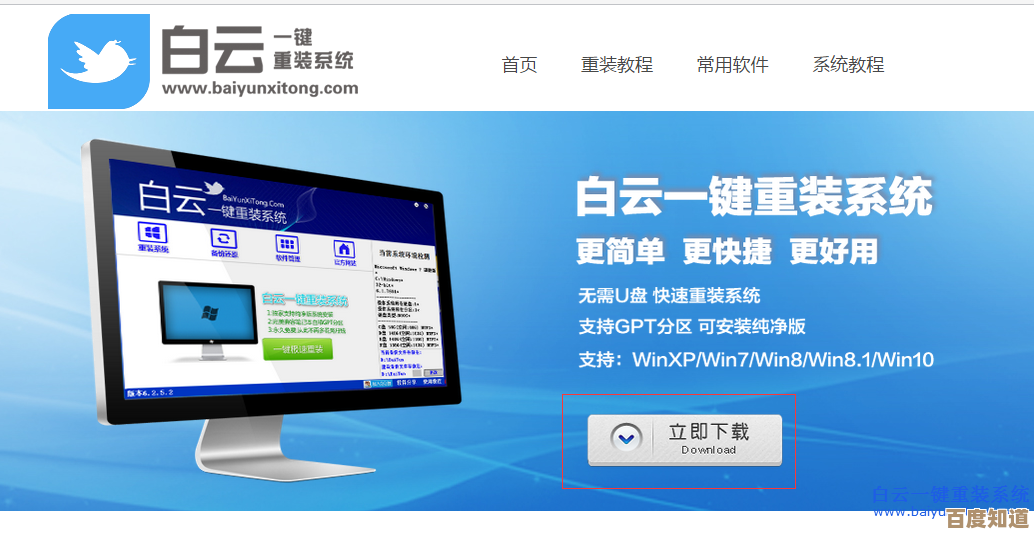
加载完成后,你会看到Windows的安装界面,选择语言和键盘布局后,点击“现在安装”,在输入产品密钥的步骤,可以选择“我没有产品密钥”稍后再说,然后就是选择系统版本和安装类型了,记得要选“自定义:仅安装Windows”,然后找到你笔记本上那个主要的硬盘分区(通常是C盘),把它格式化一下再安装,这样最干净。
安装过程中电脑会重启几次,最后会进入设置界面,按照提示完成区域、键盘、账户等设置就能进入全新的桌面了,别忘了,进入系统后的第一件事是连接网络,然后打开“小米官网”去下载所有必需的驱动程序,尤其是显卡和声卡驱动,这样才能让笔记本的性能和功能恢复正常。 **
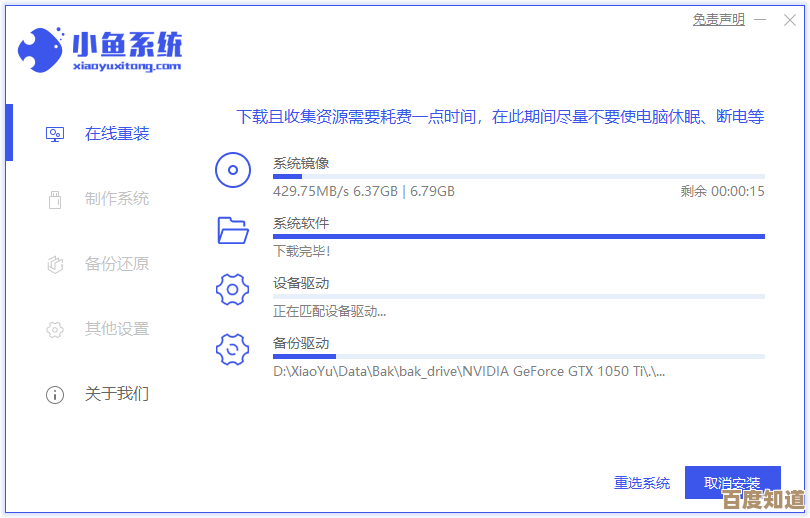
有时候重装系统是因为电脑运行太卡顿,但其实不一定要立刻重装,可以先尝试一下磁盘清理,或者使用系统自带的“重置此电脑”功能,它也能让系统恢复流畅,而且比完全重装省事一些,还能保留部分文件。
在选择系统版本时,很多人纠结用Windows 10还是Windows 11,其实对于大部分小米笔记本来说,只要硬件配置不是特别老旧,装哪个都可以,Windows 11的界面更现代一些,但Windows 10可能稳定性稍好,看个人喜好啦。
最后提醒一下,重装系统前一定、一定要把C盘里重要的文件,比如文档、照片、浏览器书签等,提前备份到D盘或者其他移动硬盘里,因为重装过程会清空C盘的所有数据,一旦开始就找不回来了,这可是血泪教训呀。
本文由寇乐童于2025-10-27发表在笙亿网络策划,如有疑问,请联系我们。
本文链接:http://waw.haoid.cn/wenda/47403.html